この記事には広告を含む場合があります。
記事内で紹介する商品を購入することで、当サイトに売り上げの一部が還元されることがあります。
知育に良いとされているおもちゃって結構いいお値段しませんか?
数字やあいうえおなどを覚えるものは特に使用する期間が短いのに…
とついつい私は思ってしまい…
でも、きっととってもいいんだろうなぁ~という憧れもあり購入を非常に悩んでおりました。
が、やはり手が出ず、悩んでいましたがCricutマシンなら自分で作れるのでは?
ということで
今回はそんな数字やあいうえおの知育玩具をCricutが販売しているスマートビニールを使って作ってみました!
実際に作ってみたところ簡単すぎてビックリ…笑
マシンや素材の購入は確かに安くはありませんが、
自作なので自由にカスタマイズしながら作れるのがとっても良いと思いました!
このページでは、数字マグネットと木製あいうえおカードの作り方をご紹介します。
Cricutマシンっていったい何!?と思われた方はこちらの記事をご覧ください!
> ついに日本に上陸!アメリカで人気のカッティングマシン「Cricut(クリカット)」とは?
私が使用しているマシンはこちらの「Cricut Explore 3 (クリカット エクスプローラー3)」です!
Cricutマシンで数字マグネットと木製あいうえおカードを作ってみた!
今回はCricutマシンのデザインスペース内でデザインをしました!
簡単なのでぜひ挑戦してみてくださいね✨

数字マグネットのデザインスペースはこちらから
木製あいうえおカードのデザインスペースはこちらから
Cricutマシンで数字マグネットと木製あいうえおカードを作成するのに必要なもの
今回数字マグネットと木製あいうえおカードを作るのに使用した物は下記です。
・マシン:Cricut Explore 3 (クリカット エクスプローラー3)(他のマシンでも◎)
・ビニール:スマートビニール(強粘着)(ブラック)
・ビニール:転写シート
・ツール:ウィーダー、スクレーバー
・その他:マグネットはダイソー、木製チップはアリエクで購入
スマートビニール(強粘着)
カッティングマットなしで使用可能なスマートビニールを使用しました。
マット不要ですが、余った素材でカットするのでマットは使用しました。
耐久性があるので屋外での使用も可能です!
水筒、ノート、ポスト、家具、壁紙、車、車や店舗の窓ガラス、屋外看板など
しかも食器洗い乾燥機対応!!
転写シート
ビニールはそのままつけられないのでこの転写シートに貼り付けてからマグネットや木製チップに貼ります。
ウィーダー、スクレーバー
ウィーダー、スクレーバーはセットでの購入となります。
ウィーダーはカットした画像の周りの不要なビニールを剥がすアイテムで、スクレーパーは転写シートに貼り付ける時に使用します。
ベーシックツールセットに含まれています。
マグネット:ダイソー購入品

直径40mm✕5個入り お値段は110(税込)円です。
基本の1~10だけを一旦作ってみたかったので、2セット購入しました。
木製チップ:アリエク購入品

直径50mm✕25個入り お値段は329円でした。
▼商品ページはこちら

Cricutマシンで作る!数字マグネットと木製あいうえおカードの作り方
どちらも作り方は同じで、基本的な作り方は、貼り付ける物の直径を図る
それにおさまるようにデザインを作成し、カット、転写シートで張り付けるだけです!
とっても簡単です!
デザインの作り方
まずは貼り付ける素材のサイズを測ります。

サイズがわかればおさまるようにデザインをしていきます。
図形の中から●を選びサイズを貼り付ける素材のサイズにします。
この枠内におさまるようにテキストを作成します。
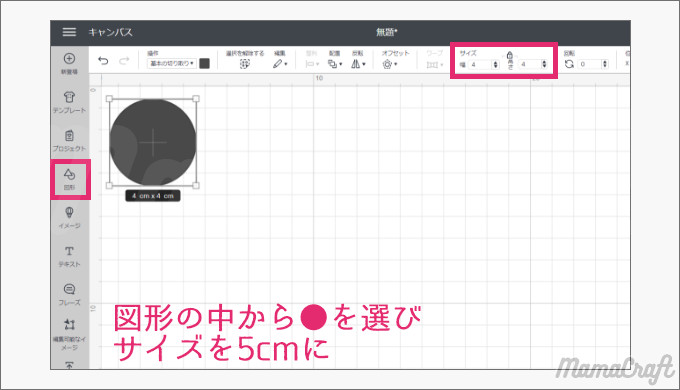
デザインしやすいように●の色を適当な色に変更しました。
テキストからテキストを打ちフォントを変更します。
※一番縦横に広がりそうな文字を何点か見繕っておくとよいです!
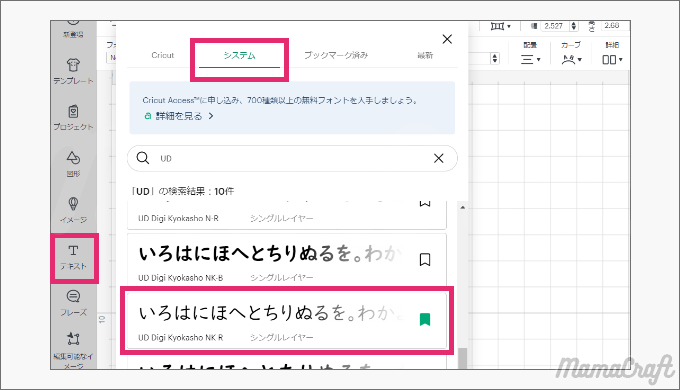
今回は知育玩具を作るので、誰でも読みやすいということで有名なUDフォントを使用しました。
事前にお使いのPC内にフォントをダウンロードしインストールまでしておくとシステムの中から選択することが可能です。
円の中におさまるように文字のサイズを調整します。
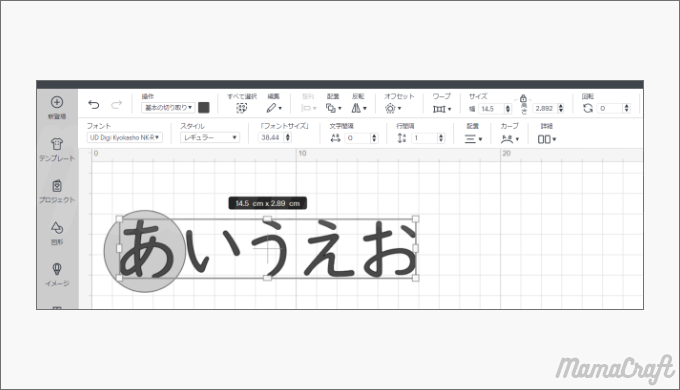
調整ができたら残りの文字を打ちます!
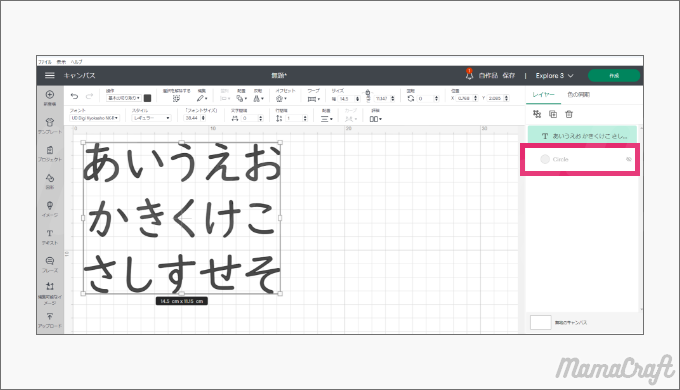
円は不要なので非表示にしておきます。
文字間隔と行間隔を詰めておけばビニールを節約できます!
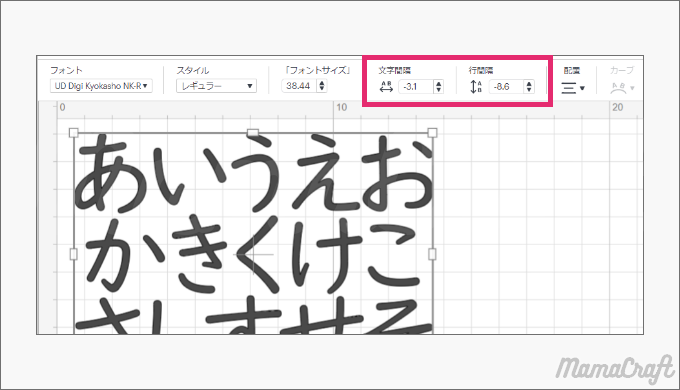
カット~貼り付け
スマートビニールシリーズはマットがなくてもカットをすることができます。
ロールを固定する「ロールホルダー」という製品もありますが、我が家にはありませんので必要分の長さだけ測りあらかじめカットしておきました。
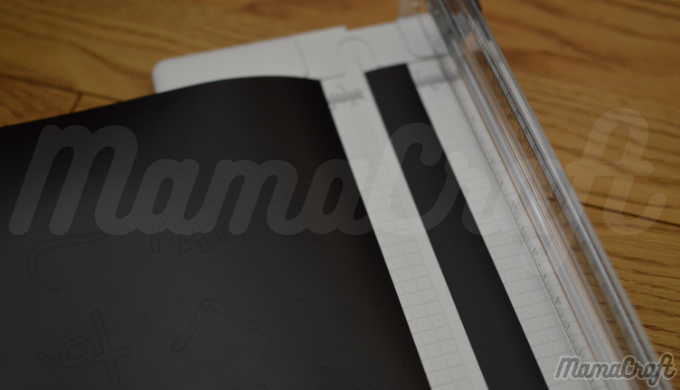
ビニールがセットできたら画面に戻って各種選択をしていきます。
スマートビニールだけでカットするのでマットなしを選択します。
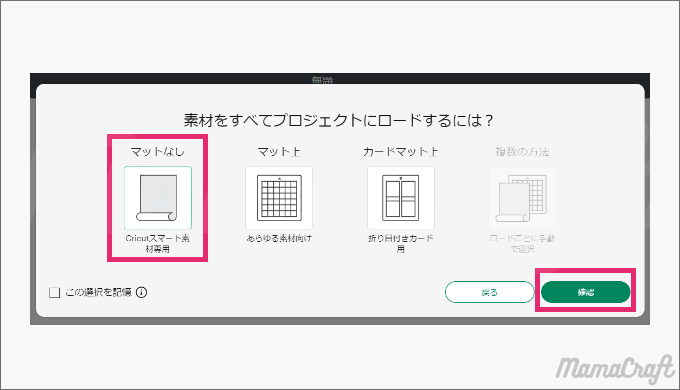
ベース素材は「Smart Vinyl – Permanent」を選択します。
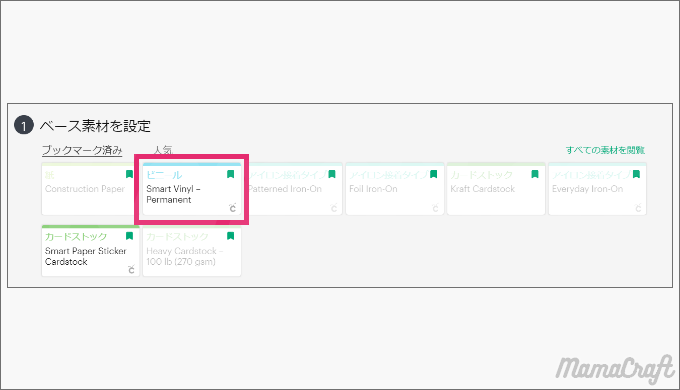
後は手順に沿ってカットを進めていきます!
このようにマットがなくても問題なくカットしてくれます!

余分なビニールを取り除きました。


転写シートに一旦貼り付け


プラスチック製品は一度アルコールをしてから貼り付けるのがよいそうです。

マグネット&木製チップに貼り付けたら完成です!

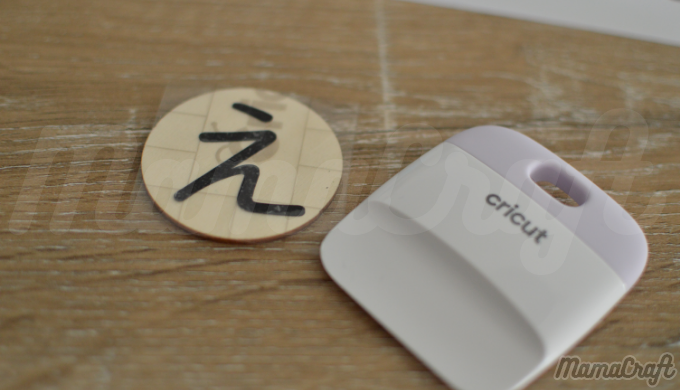
完成!
数字のマグネットは、単純に順番に並べたり、1~10をぐちゃぐちゃにホワイトボードに貼って並び替えたり
または、書いてある数字と同じ数だけマグネットを貼ったりなど様々な遊びができます!

あいうえおカードは、あいうえお順に並べたり、自分や家族・物の名前を作ってみたり、神経衰弱・かるたのような遊び方も可能です!
こちらも様々な遊びができるので一つ作っておくと汎用性が高いです!

Cricutマシンっていったい何!?
こちらの記事もご覧ください!
> ついに日本に上陸!アメリカで人気のカッティングマシン「Cricut(クリカット)」とは?


